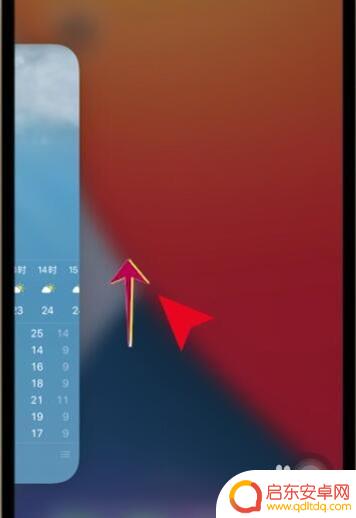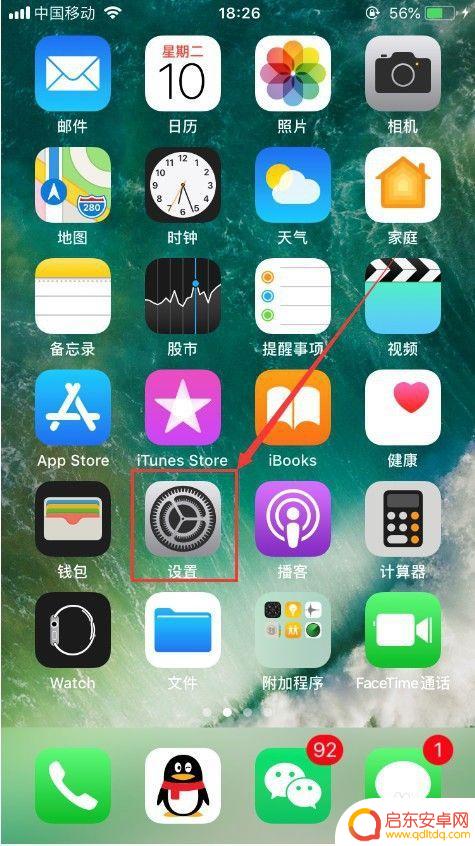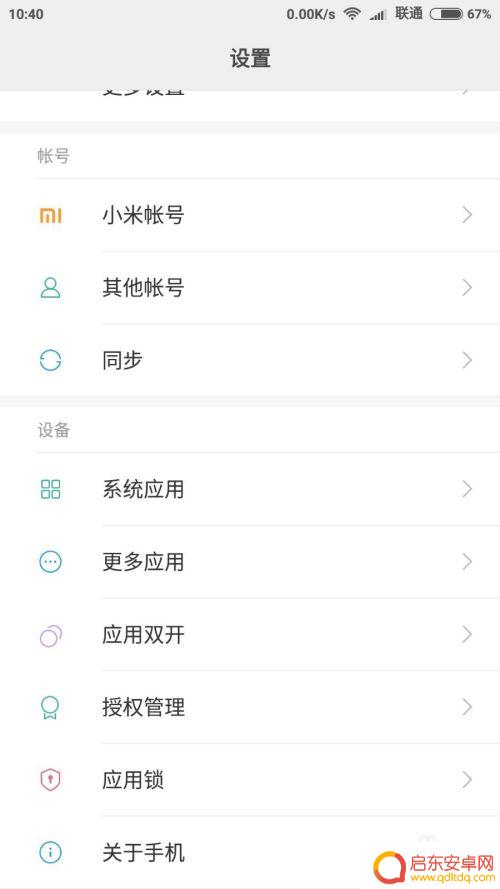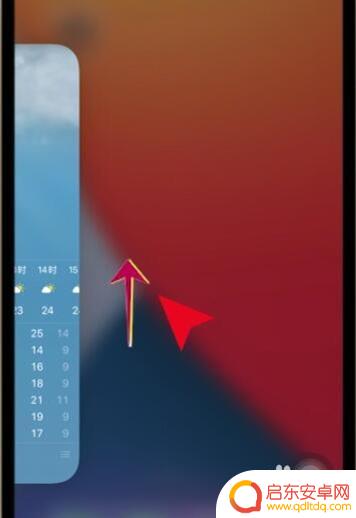苹果手机怎么关闭后台运作 苹果手机如何清理后台运行的程序
在日常使用苹果手机的过程中,我们经常会遇到手机运行速度变慢、电池消耗过快等问题,很多时候这是由于手机后台运行的程序过多所致。苹果手机的多任务处理功能使得用户可以同时运行多个应用程序,过多的后台运行程序会占用手机的系统资源,从而导致手机性能下降。了解如何关闭后台运作、清理后台运行的程序成为了保持苹果手机顺畅运行的重要一环。接下来本文将为大家详细介绍苹果手机关闭后台运作的方法以及清理后台运行程序的技巧。
苹果手机如何清理后台运行的程序
操作方法:
1.首先,打开苹果手机上面的“设置”,进入手机的系统功能设置,如图所示。
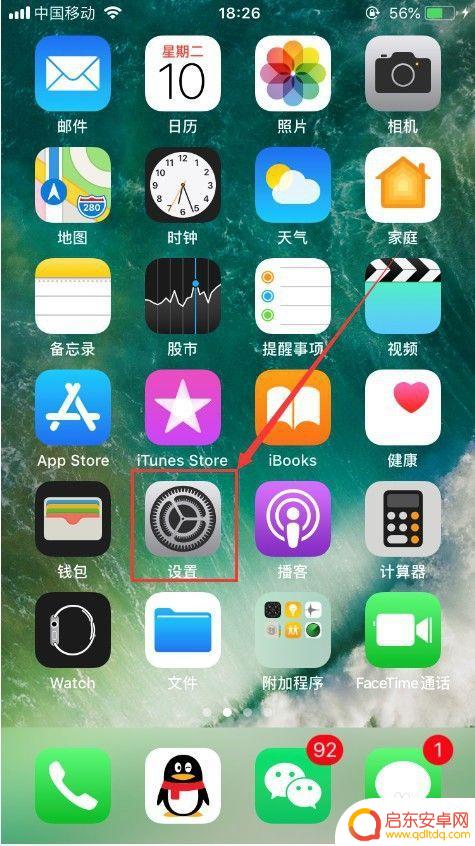
2.进入设置功能之后,选择其中的“通用”,进入通用功能设置,如图所示。
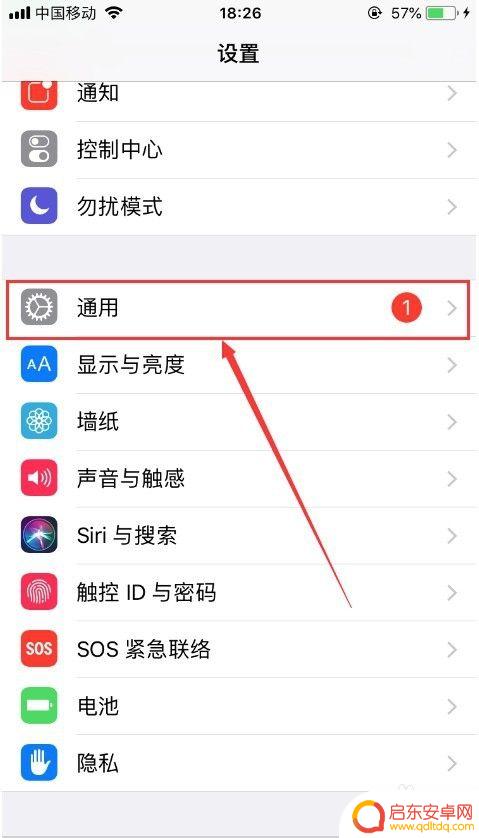
3.进入苹果手机的通用功能设置之后,选择其中的“后台应用刷新”。并点击进入,如图所示。
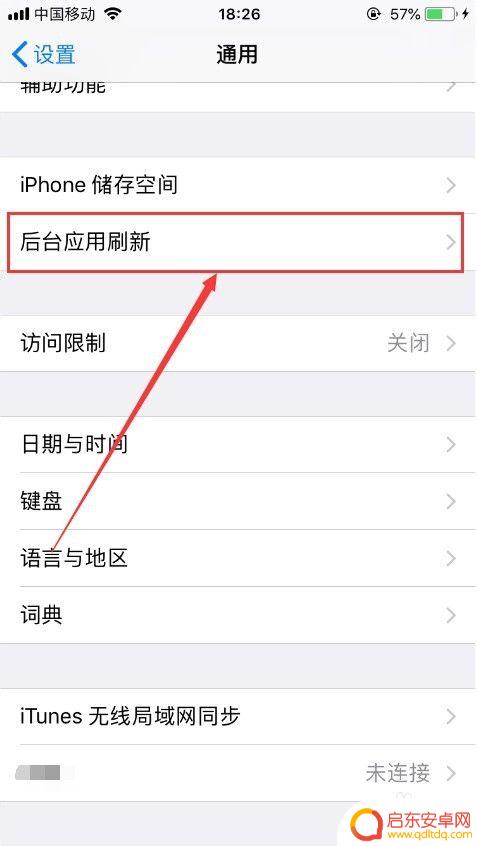
4.进入之后,可以看到“后台应用刷新”功能默认是打开的状态,点击进入即可,如图所示。
tips:如果是打开状态,当使用无线局域网或蜂窝移动网时,允许应用在后台刷新内容。
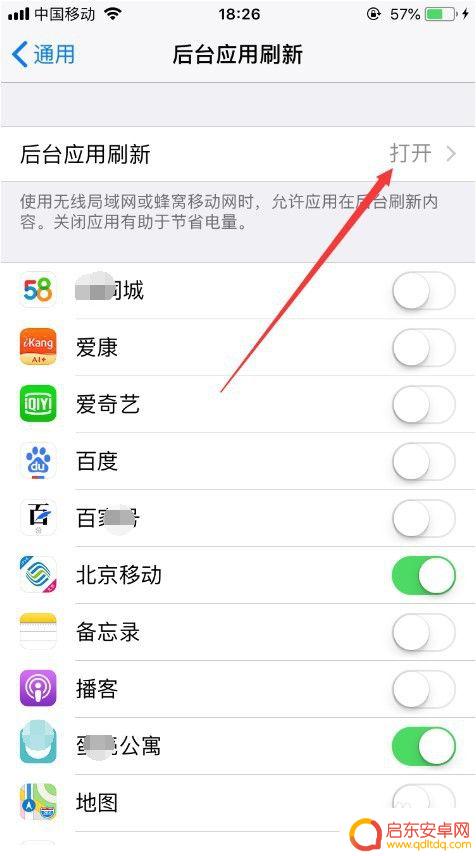
5.进入后台应用刷新设置之后,可以看到当前设置为在使用“WLAN和蜂窝移动网”时。是允许应用后台刷新的,我们在这里选择关闭,就可以关闭所有后台运行的程序,如图所示。
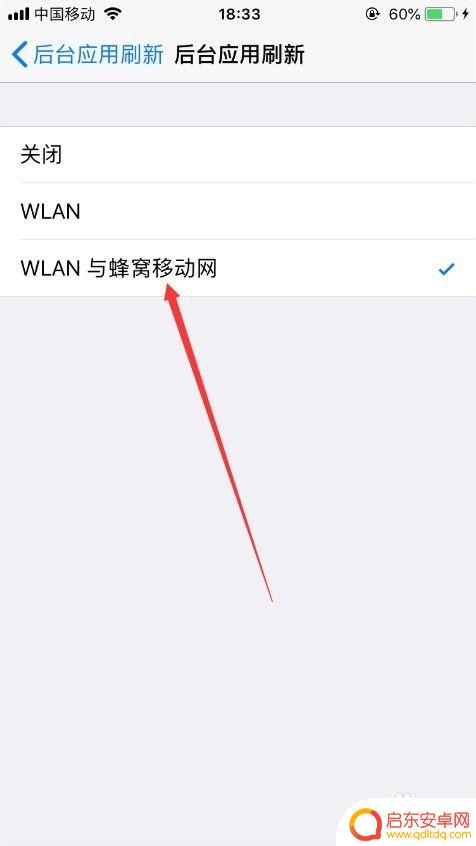
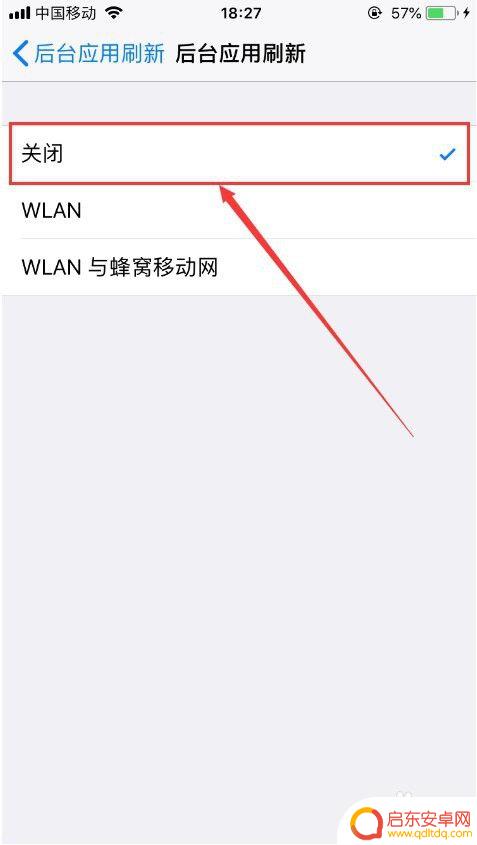
6.也可以在后台应用刷新设置页面,手动关闭所有应用后面的按钮。使所有应用都不能在后台刷新,同样可以达到关闭所有后台运行程序的目的,如图所示。
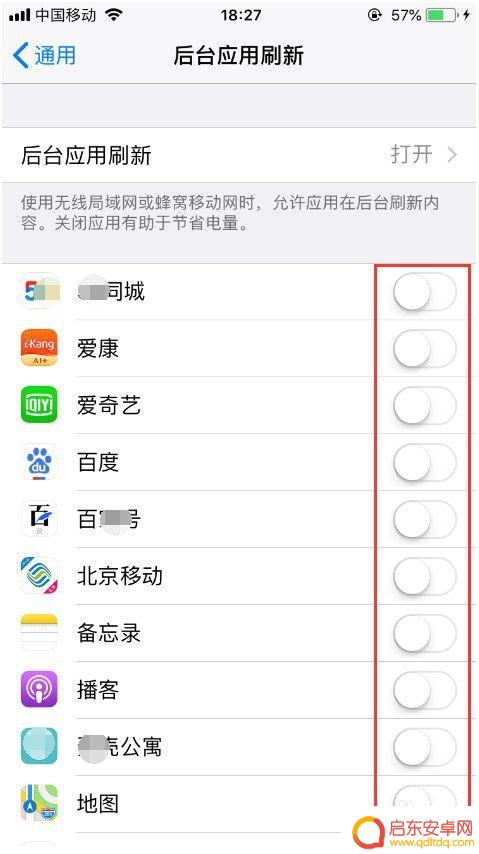
7.以上就是苹果手机如何关闭所有后台运行的程序的方法介绍,希望可以帮到大家。
以上就是苹果手机如何关闭后台运行的全部内容,如果你遇到这种情况,可以按照以上方法来解决,希望对大家有所帮助。
相关教程
-
如何制止手机后台跑程序 手机后台程序如何关闭
手机后台程序的运行不仅会消耗手机的电量和流量,还可能影响手机的运行速度和稳定性,及时关闭手机后台程序显得尤为重要。许多用户并不清楚如何正确地关闭手机后台程序,导致手机后台程序一...
-
如何关闭苹果手机后台运行程序 苹果手机关闭后台运行程序方法
苹果手机的后台运行程序可能会消耗手机的电量,影响手机的性能,及时关闭后台运行程序是非常重要的。关闭苹果手机后台运行程序的方法有多种,可以通过双击Home键,再向上滑动关闭不需要...
-
苹果手机后台程序关闭 苹果手机如何一键关闭所有后台运行的程序
苹果手机的后台程序是指在用户切换至其他应用程序或锁屏后仍在运行的程序,虽然这些程序不会直接影响手机的性能,但却会占用一定的系统资源。关闭后台程序可以有效地节省手机的电量和提升运...
-
手机后台应用怎么洗 手机背景运行的程序怎么清理
在日常使用手机时,我们经常会打开各种应用程序,让手机后台运行的程序也越来越多,这不仅会占用手机的内存空间,还会影响手机的运行速度,及时清理手机后台运行的程序变得尤为重要。手机后...
-
oppo手机怎样关闭后台软件 oppo手机如何关闭后台程序
在如今移动互联网时代,手机已经成为人们生活中不可或缺的一部分,众所周知,手机后台运行的多个应用程序会占用大量系统资源,导致手机运行速度变慢、电池消...
-
苹果手机怎样关闭后台软件 苹果手机关闭后台运行程序方法
苹果手机作为一款功能强大的智能手机,拥有许多实用的功能,其中关闭后台运行程序是许多用户关注的一个重要问题。在苹果手机上关闭后台软件可以有效节省电量,提高手机运行速度。通过简单的...
-
手机access怎么使用 手机怎么使用access
随着科技的不断发展,手机已经成为我们日常生活中必不可少的一部分,而手机access作为一种便捷的工具,更是受到了越来越多人的青睐。手机access怎么使用呢?如何让我们的手机更...
-
手机如何接上蓝牙耳机 蓝牙耳机与手机配对步骤
随着技术的不断升级,蓝牙耳机已经成为了我们生活中不可或缺的配件之一,对于初次使用蓝牙耳机的人来说,如何将蓝牙耳机与手机配对成了一个让人头疼的问题。事实上只要按照简单的步骤进行操...
-
华为手机小灯泡怎么关闭 华为手机桌面滑动时的灯泡怎么关掉
华为手机的小灯泡功能是一项非常实用的功能,它可以在我们使用手机时提供方便,在一些场景下,比如我们在晚上使用手机时,小灯泡可能会对我们的视觉造成一定的干扰。如何关闭华为手机的小灯...
-
苹果手机微信按住怎么设置 苹果手机微信语音话没说完就发出怎么办
在使用苹果手机微信时,有时候我们可能会遇到一些问题,比如在语音聊天时话没说完就不小心发出去了,这时候该怎么办呢?苹果手机微信提供了很方便的设置功能,可以帮助我们解决这个问题,下...